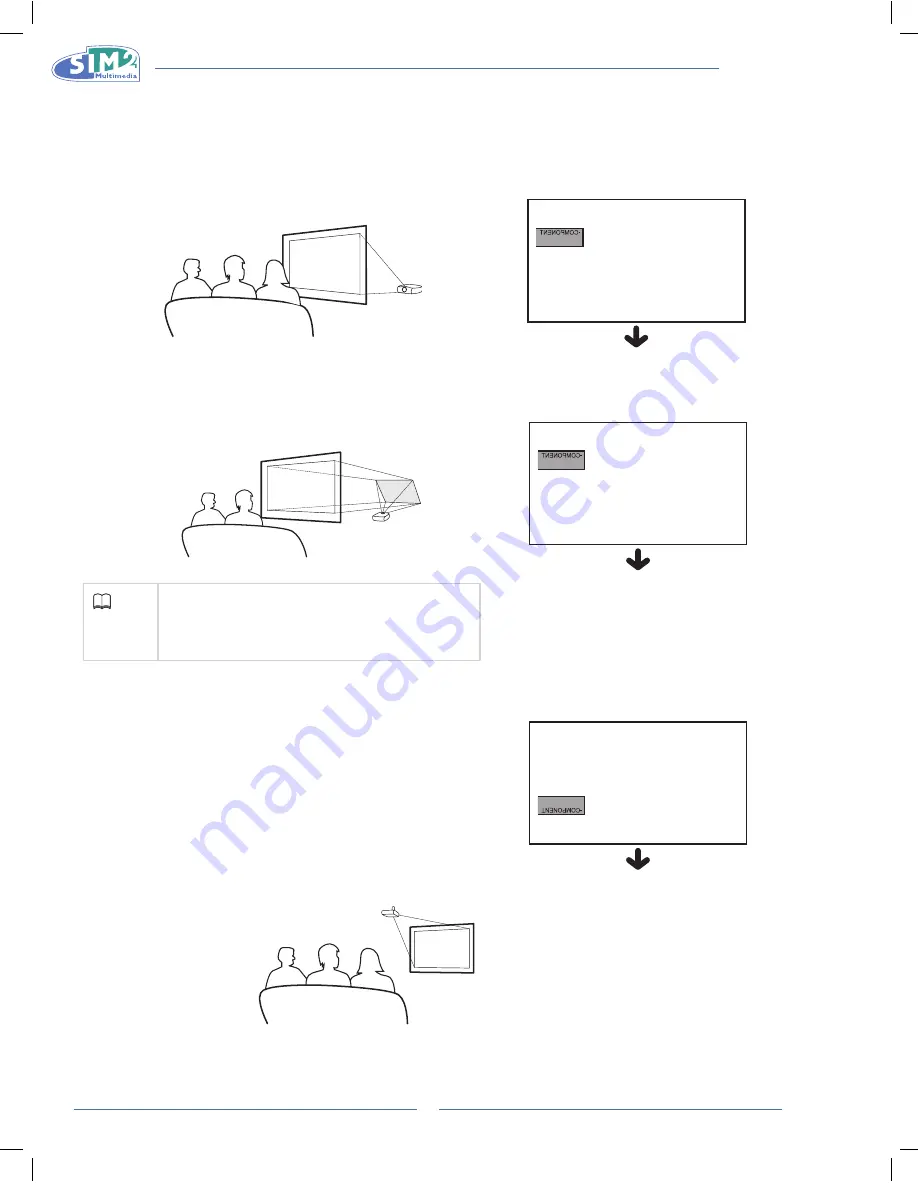
MICO 40-50-ST
MiCO 50
16
Projection de derrière l’écran
Projection d’une image retournée/inversée
Installez un écran translucide entre le projecteur et les personnes.
n
Retournez l’image en utilisant "Sol derrière" dans "Orientation" dans
n
le menu "Image".
Projection avec un mirroir
Placez un miroir (de type plat normal) face à la lentille
n
Retournez l’image en utilisant « Sol derrière » dans "Orientation"
n
dans le menu "Image", lorsque le miroir est placé à coté de l'endroit
où se trouve les personnes.
info
Lorsque vous utilisez un miroir, faites bien
•
attention à la position du projecteur et du miroir
pour que la lumière ne reflète pas dans les yeux
des personnes.
installation de plafond
Il est recommandé d’utiliser le support optionnel de montage au
n
plafond pour ce type d’installation.
Avant d’installer ce projecteur, contactez votre revendeur ou
n
centre de service agréé le plus proche pour acheter le support de
montage au plafond (vendu séparément).
Assurez-vous de bien ajuster la position du projecteur pour que la
n
distance (Z) du centre de la lentille corresponde au côté inférieur
de l’image, lorsque vous installez ce projecteur sur un plafond.
Retournez l’image en utilisant "Plafond" dans "Orientation" dans le
n
menu "Image".
Lorsque vous utilisez les réglages par défaut.
q
Affichage à l’écran
L’image est retournée.
Lorsque vous utilisez les réglages par défaut.
q
Affichage à l’écran
L’image est retournée.
Lorsque vous utilisez les réglages par défaut.
q
Affichage à l’écran
L’image est retournée.
Français
MiCO 50
17
Opérations de base
3.
Projection de l’image
Procédure basique
Connectez l'appareil externe au projecteur avant de
continuer avec la procédure décrite ci-dessous.
info
La langue réglée par défaut est Anglais. Si
•
vous désirez changer la langue du menu
OSD, suivez la procédure de changement
de la langue décrite à la page 18.
Branchez le cordon d’alimentation sur une
1
prise électrique. appuyez sur le bouton
d’alimentation pour allumer le projecteur.
appuyez sur 0 sur la télécommande ou sur
2
du panneau du projecteur.
Le voyant d’alimentation s’allume en bleu, indiquant
•
que le projecteur est allumé.
remarque
Le voyant d’alimentation s'allume,
•
indiquant l'état du DEL.
rouge :
L’appareil est allumé.
Bleu :
L'image s'affiche.
Appuyez sur 0 sur la télécommande
•
pour ouvrir le menu de sélection
"Source" en mode d'utilisation normal.
appuyez sur le bouton source du projecteur pour
3
sélectionner le mode EnTrÉE.
TOUCHE 1 Sélectionne la source Composite.
TOUCHE 2 Sélectionne la source S-Vidéo
TOUCHE 3 Sélectionne la source COMPOSANTE.
TOUCHE 4 Sélectionner la source Graphiques RVB.
TOUCHE 5 Sélectionne la source HDMI 1.
TOUCHE 6 Sélectionne la source HDMI 2.
TOUCHE 7 Sélectionne la source PERITEL.
remarque
Lorsque aucun signal n’est
•
détecté, le message
« AUCUN SIGNAL »
s’affichera.
Réglez PERITEL sur activé
•
avant de de sélectionner la
source d'entrée PERITEL
appuyez sur le bouton
4
de la télécommande ou sur du projecteur pour éteindre le
projecteur.
ESC
SOURCE
MENU
LIGHT
F1
ZOOM
FOCUS
F2
ESC
SOURCE
MENU
Bouton ECH
Bouton MEnU +/-
Bouton Marche
Boutons
p
,
q
,
t
,
u
Touches 1-7
sélectionne
directement les
sources.
1 Composite
2 s-ViDÉO
3 COMPOsanTE
4 rVG GraPHiQUE
5 HDMi 1
6 HDMi 2
7 PÉriTEL
Bouton source
Boutons
p
,
q
,
t
,
u
alimentation
MEnU
EsC
source
Capteur de télécommande
DEL
rouge
DEL bleu
Summary of Contents for 40-50-ST
Page 2: ......
Page 6: ...MICO 40 50 ST...
Page 40: ...MICO 40 50 ST MICo 50 4...
Page 76: ...MICO 40 50 ST MiCO 50 4...
Page 110: ...MICO 40 50 ST MIcO 50 4...
Page 140: ...MICO 40 50 ST...
Page 141: ...MICO 40 50 ST MICO 50 1 DLP 1080p 2010 FCC 15 FCC 1 2 FCC B 15 FCC...
Page 142: ...MICO 40 50 ST MICO 50 2 FCC Texas Instruments 50 5...
Page 144: ...MICO 40 50 ST MICO 50 4 5 27 27 28 29 30 31 32 33 34...
Page 152: ...MICO 40 50 ST MICO 50 12 24...
Page 153: ...MICO 40 50 ST MICO 50 13 n 14 90 90 60 25 7 5 7 5 2 5 H H V V...
Page 156: ...MICO 40 50 ST MICO 50 16 n n n n n n n Z n...
Page 159: ...MICO 40 50 ST MICO 50 19 0 100 0 100 LTI CTI LTI LTI CTI CTI...
Page 164: ...MICO 40 50 ST MICO 50 24 1 2 20 80 100 V SIZE KEYSTONE 0...
Page 166: ...MICO 40 50 ST MICO 50 26 F1 F2 F1 F2 F1 F2 10...
Page 167: ...MICO 40 50 ST MICO 50 27 n n n n n n n n n 1 2...
Page 168: ...MICO 40 50 ST MICO 50 28 10 ESC SOURCE MENU 15...
Page 171: ...MICO 40 50 ST MICO 50 31 VGA...






























